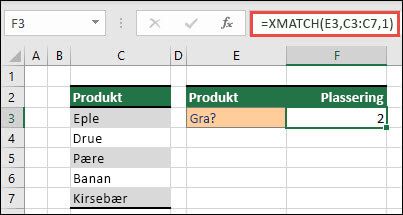XSAMSVAR-funksjonen søker etter et angitt element i en matrise eller et celleområde, og returnerer deretter den relative posisjonen til elementet.
Anta at vi har en liste over produkter i celle C3 til C7, og vi ønsker å finne ut hvor i listen produktet fra celle E3 er plassert. Her bruker vi XSAMSVAR til å bestemme plasseringen til et element i en liste.
Syntaks
XSAMSVAR-funksjonen returnerer den relative posisjonen til et element i en matrise eller et celleområde.
=XSAMSVAR(søkeverdi, søkematrise, [samsvarsmodus], [søkemodus])
|
Argument |
Beskrivelse |
|---|---|
|
søkeverdi Obligatorisk |
Søkeverdien |
|
søkematrise Obligatorisk |
Matrisen eller området som det skal søkes i |
|
[samsvarsmodus] Valgfri |
Angi samsvarstypen: 0 – nøyaktig treff (standard) -1 – nøyaktig treff eller neste minste element -1 – nøyaktig treff eller neste største element 2 – Et jokertegn-treff der *, ? og ~ har spesiell betydning. |
|
[søkemodus] Valgfri |
Angi søketypen: 1 – Søk fra først til sist (standard) -1 – Søk fra sist til først (omvendt søk). 2 – Utfør et binært søk som er avhengig av at søkematrise sorteres i stigende rekkefølge. Hvis den ikke sorteres, returneres ugyldige resultater. -2 – Utfør et binært søk som er avhengig av at søkematrise sorteres i synkende rekkefølge. Hvis den ikke sorteres, returneres ugyldige resultater. |
Eksempler
Eksempel 1
Den nøyaktige posisjonen til det første uttrykket som samsvarer nøyaktig eller er nærmest verdien av "Gra", bestemmes i eksemplet som følger.
Formel: XSAMSVAR(E3,C3:C7,1)
Eksempel 2
Antallet selgere som er kvalifisert for en bonus, bestemmes i eksemplet nedenfor. Hvis du vil finne det nærmeste elementet i listen eller et nøyaktig treff, bruker dette også 1 for match_mode. Fordi dataene er numeriske, returneres imidlertid antallet verdier. Siden det var fire selgere som overskred bonusbeløpet i dette tilfellet, gir funksjonen 4.
Formel=XSAMSVAR(F2,C3:C9,1)
Eksempel 3
Deretter utfører vi et samtidig loddrett og vannrett oppslag ved hjelp av en blanding av INDEKS/XSAMSVAR/XSAMSVAR. I dette tilfellet ønsker vi at salgstotalen for en bestemt selger og måned skal returneres. Dette kan sammenlignes med å kombinere metoder for INDEKS og SAMMENLIGNE, men det krever færre argumenter.
Formula=INDEKS(C6:E12,XSAMSVAR(B3,B6:B12),XSAMSVAR(C3,C5:E5))
Eksempel 4
I tillegg kan XSAMSVAR brukes til å returnere en verdi i en matrise. =XSAMSVAR(4,{5,4,3,2,1}), vil for eksempel gi 2 fordi 4 er matrisens andre oppføring. Mens =XSAMSVAR(4,5,{5,4,3,2,1},1) produserer 1 i dette nøyaktige samsvarstilfellet, er det match_mode argumentet (1) konfigurert til å returnere enten et nøyaktig samsvar eller det nest største elementet, som er 5.
Trenger du mer hjelp?
Du kan alltid spørre en ekspert i det tekniske fellesskapet for Excel eller få støtte i Fellesskap.